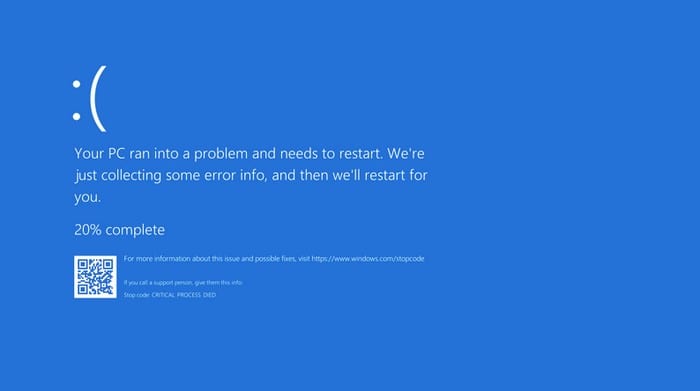Никоя операционна система не е перфектна. Рано или късно ще срещнете някакъв проблем. Например вашият компютър с Windows 10 рано или късно ще ви покаже син екран с тъжно лице. Може да не сте направили нищо нередно, но това е така.
Това, което се случи, беше, че компютърът ви срещна проблем, който не беше в състояние да отстрани, за да можете да продължите да го използвате без риск. Не се притеснявайте, получаването на синия екран на смъртта (BSoD) не означава, че компютърът ви е безполезен, но ще трябва да направите някои неща, за да го поправите.
Как да намерите стоп кода за грешка на синия екран

Не можете да поправите това, което притеснява вашия компютър, ако не знаете точно какъв е проблемът. Когато получите грешка в синия екран, ще получите код, който ще ви разкаже за проблема, с който се е сблъскал компютърът ви.
Синият екран ще ви каже вида на проблема, с който се е натъкнал, чак в долната част до ключовите думи Stop Code. С кода за спиране е време да посетите страницата за поддръжка на Microsoft, която ще ви зададе поредица от въпроси, които да ви помогнат да разрешите конкретния си проблем.
Актуализирайте драйверите на компютъра
Остарелите драйвери също могат да бъдат виновник за проблемите ви със синия екран. Винаги е добра идея да поддържате компютъра си актуален, за да избегнете бъдещи грешки. За да видите дали имате чакащи актуализации, отидете на:
Настройки
Актуализация и сигурност
Windows Update
Ако има чакащи актуализации, там трябва да ги намерите. За да разгледате драйверите, щракнете с десния бутон върху стартовото меню на Windows или можете също да натиснете клавишите Windows и X. Това ще отвори менюто на мощния потребител и когато го направи, ще изберете диспечера на устройства.

Разгледайте драйверите на вашия компютър. Ако видите такива с жълт триъгълник до тях, това означава, че са остарели. Ако остарелият драйвер е за свързано устройство, трябва да го изключите.
Ако актуализирането на драйверите не работи, можете също да опитате да ги деинсталирате и инсталирате отново. За да деинсталирате драйвер, отидете на:

Щракнете с десния бутон върху стартовото меню на Windows
Изберете Диспечер на устройства
Щракнете с десния бутон върху драйверите на устройството, които искате да деинсталирате
Щракнете върху Деинсталиране
Рестартирайте компютъра си
За да инсталирате най-новите драйвери за вашето конкретно устройство, ще трябва да посетите уебсайта на производителя. След като сте там, потърсете вашето устройство, за да инсталирате драйверите.
Проверете компютъра си за злонамерен софтуер
Зловредният софтуер има най-подлия начин да влезе в компютъра ви. Зловредният софтуер също може да бъде виновникът за синия екран, който получавате. Ако направите задълбочено сканиране на вашия компютър, ще разберете дали някакъв зловреден софтуер е намерил път в компютъра ви.
Деинсталиране на приложения
Друга възможна причина е, че едно от последните приложения, които сте инсталирали, не работи добре с вашия компютър. Опитайте и запомнете последните няколко приложения, които сте инсталирали точно преди да започнете да получавате грешка в синия екран.

Деинсталирайте ги, като отидете на:
Настройки
Приложения
Приложения и функции
Щракнете върху приложението, което искате да деинсталирате
Щракнете върху бутона Деинсталиране
Изключете всяко наскоро свързано устройство
Ако сте получили синия екран веднага след като сте свързали ново устройство, простото прекъсване на връзката на устройството може да бъде отговорът. Причината, поради която устройството причинява този проблем, е, че софтуерът на новото устройство не е съвместим с вашия компютър.
Ако софтуерът не е съвместим, можете да опитате да се свържете с производителя на устройството и да му кажете вашия случай. Те може да имат възможно решение по някакъв начин да заобиколят този проблем.
Също така има възможност хардът да е повреден по някакъв начин. Ако смятате, че случаят е такъв, най-добре е да го смените.
Деинсталирайте всички скорошни актуализации
Актуализациите не винаги подобряват нещата. Някои актуализации могат да влошат нещата и да ви доведат до проблеми като грешка в синия екран. Ако подозирате, че актуализацията причинява проблема, можете да деинсталирате актуализацията, като отидете на:


Настройки
Актуализация и сигурност
Преглед на историята на актуализациите
Щракнете върху опцията Деинсталиране на актуализации
Изберете най-новата актуализация
Щракнете върху бутона Деинсталиране
Заключение
Попадането на синия екран на смъртта е неизбежно, но се надяваме, че с тези съвети ще го накараме да изчезне. Също така е важно да поддържате компютъра си в добра форма, като го използвате правилно, което със сигурност ще намали шансовете за появата на син екран. Кой метод ще опитате първо?